V tomto príspevku vám pomôžeme povoliť akrylovú priehľadnosť pre Terminál Windows pozadie na Windows 10. Budete môcť nastaviť rozmazaná priehľadnosť na pozadí terminálu Windows vykonaním niekoľkých menších zmien v jeho súbore nastavení. Môžete si tiež zvoliť, či chcete nastaviť akrylovú priehľadnosť pre všetky profily - napríklad Windows PowerShell, Azure Cloud Shell atď., alebo iba pre konkrétny profil (povedzme príkazový riadok).

Povoliť priehľadné pozadie v termináli Windows
Terminál Windows môžete ľahko prispôsobiť pomocou rôznych možností a tiež pridaním príkazov / hodnôt do súboru Nastavenia. Jedným z takýchto prispôsobení je pridanie rozmazanej priehľadnosti do terminálu Windows.
Poďme skontrolovať, ako na to.
Najskôr spustite terminál Windows pomocou vyhľadávacieho poľa alebo ponuky Štart systému Windows 10. Potom otvorte súbor nastavení terminálu Windows pomocou Ctrl+, klávesová skratka. Prípadne môžete kliknúť na ikonu Otvorte novú kartu rozbaľovaciu ikonu a použite ikonu nastavenie možnosť.
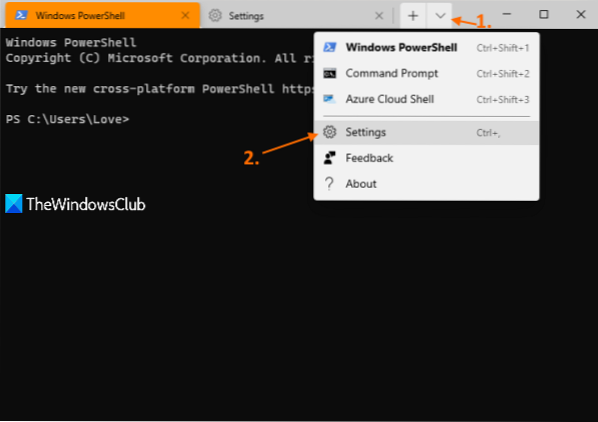
Jeho súbor nastavení formátu JSON sa otvorí s predvoleným textovým editorom. Ak sa zobrazí výzva, ako chcete otvoriť tento súbor JSON, môžete z dostupných možností vybrať Poznámkový blok, nejaký textový editor alebo softvér na editor kódov podľa vášho výberu.
Teraz vyhľadajte profil, pre ktorý chcete nastaviť akrylovú priehľadnosť. Napríklad ak chcete nastaviť akrylové priehľadné pozadie pre profil príkazového riadku, vyhľadajte / vyhľadajte "príkazový riadok": "cmd.exe", hodnotu. Pod touto hodnotou uvidíte „Skryté“: nepravdivé.
Tam pripojte a čiarka (,) na nepravdu, stlačte Zadajte kľúč a vložte nasledujúci príkaz alebo hodnotu:
„useAcryl“: true, „acrylOpacity“: 0.3
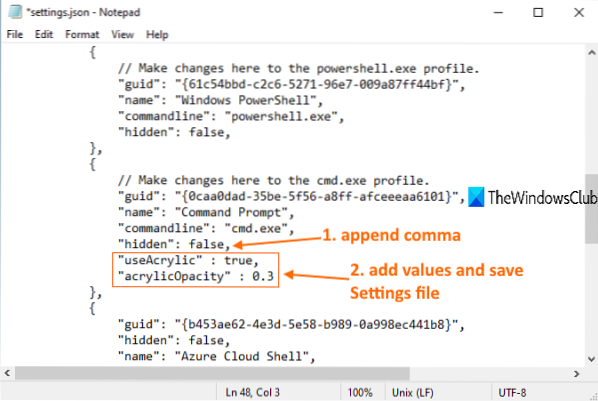
Môžete tiež zmeniť úroveň rozmazania na hodnotu 0.5, 0.7 atď. Čím menšia hodnota, tým vyššia bude úroveň transparentnosti.
Uložte súbor a zmeny sa okamžite použijú. Keď otvoríte profil príkazového riadka v termináli Windows, uvidíte na pozadí akrylovú priehľadnosť. Pamätajte však, že akrylová priehľadnosť je viditeľná iba vtedy, keď je aktívny terminál Windows.
Ak chcete na všetky profily v termináli Windows použiť rozmazanú priehľadnosť, vyhľadajte ikonu „Predvolené hodnoty“: a vložte nasledujúce hodnoty na požadované miesto:
„useAcryl“: true, „acrylOpacity“: 0.3
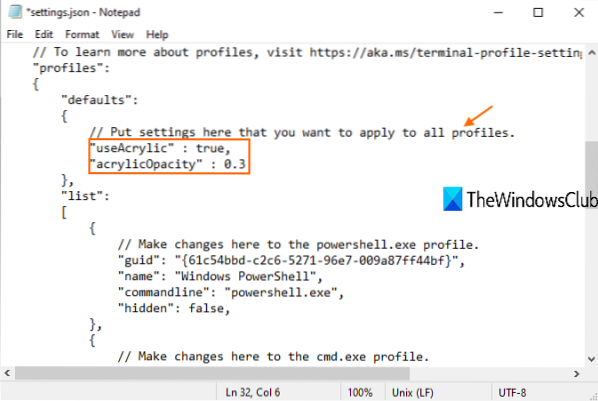
Opäť môžete nastaviť úroveň nepriehľadnosti podľa svojich potrieb. Nakoniec uložte súbor s nastaveniami. Pridá zmeny.
Dúfam, že je to užitočné.
Čítať ďalej: Ako nastaviť obrázok na pozadí v termináli Windows.

 Phenquestions
Phenquestions


